Переадресация домена | REG.RU
Что такое Переадресация домена?
Услуга «Переадресация домена» (называемая также Web-forwarding, URL-forwarding, Web-redirect, HTTP-redirect) позволяет настроить переадресацию с одного домена на другой, а также на веб-страницу с другим адресом. При настройке переадресации используется 301 редирект.
Примеры переадресаций
- с домена mysite.ru на домен my-new-site.ru;
- с домена mysite.ru на страницу my-new-site.ru/shop.
Все пользователи, набравшие адрес вашего домена (или пришедшие на него по ссылке), попадут на веб-страницу, адрес которой вы укажете в настройках услуги «Переадресация домена». Использование услуги позволит вам иметь постоянный адрес веб-страницы, который не придется менять при смене провайдера. Услуга «Переадресация домена» может также использоваться при регистрации дополнительного доменного имени для уже существующего веб-сайта.
Внимание
- Установка SSL-сертификатов на услугу веб-форвардинг невозможна.

- Настроить перенаправление с поддомена (например, с subdomain.domain.ru) на какую-либо страницу невозможно.
- Заказать услугу для домена, который зарегистрирован не в REG.RU, можно на странице в личном кабинете. Регистрация Личного кабинета в REG.RU.
Зачем нужна переадресация домена?
В качестве примера предлагаем рассмотреть такую ситуацию:
У вас есть домен mycompany.ru, на котором полноценно работает сайт. На нём есть раздел продукции одного из ваших поставщиков. Адрес этой страницы: www.mycompany.ru/mybrand/index.html или подобный.
Для лучшего продвижения товара этого поставщика вы приобретаете целевое доменное имя: mybrand.ru
Теперь посетители могут набирать прямой адрес сайта бренда mybrand.ru, а вы использовать этот адрес в прямой рекламе продукции этого бренда.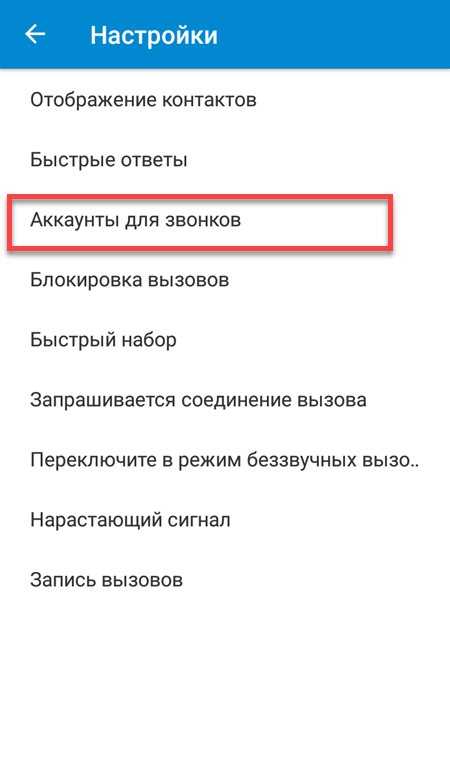 Легче запомнить адрес – выше эффективность!
Легче запомнить адрес – выше эффективность!
Одиночное перенаправление запроса
При этом способе посетители сразу же попадают на целевую веб-страницу, которую вы укажете в настройках. Фреймов при этом не создается, и ваш посетитель видит в строке URL-адрес той страницы, на которую была сделана переадресация, вместо имени переадресовываемого домена.
Пример:
- настроена переадресация site1.ru — site2.ru;
- посетители видят в строке браузера: site2.ru.
Одиночное перенаправление с маскировкой адреса во фрейме
В этом случае посетители видят адрес той страницы, с которой происходит перенаправление. Веб-страница будет находиться внутри фрейма, и при всех переходах по ссылкам внутри этого фрейма в адресе URL посетители будут видеть доменное имя, с которого происходит переадресация.
Пример:
- настроена переадресация site1.ru — site2.ru;
- посетители видят в строке браузера: site1.
 ru.
ru.
Техническая справка
Необходимо помнить, что если вы выбираете «маскировку адреса во фрейме», и хотите установить на вашей веб-странице ссылки на другие ресурсы, в теге ссылки необходимо указать target=_top. В противном случае чужая веб-страница также будет открыта внутри вашего фрейма, и посетитель будет видеть в строке браузера URL-адрес вашего домена. Также необходимо иметь в виду, что истинный адрес веб-страницы, на которую осуществляется перенаправление, хотя и не отображается в строке браузера, все же может быть легко вычислен любым посетителем.
Массовое перенаправление всех страниц
Все запросы с одного адреса (например, http://faq-reg.ru) будут перенаправлены на соответствующие страницы другого адреса. Вы сможете настроить одно массовое перенаправление.
Пример
Вы зарегистрировали домен newdomain.ru и ваш сайт находится по адресу http://mysite.narod.ru. Услуга позволит вам перенаправить запросы: с newdomain.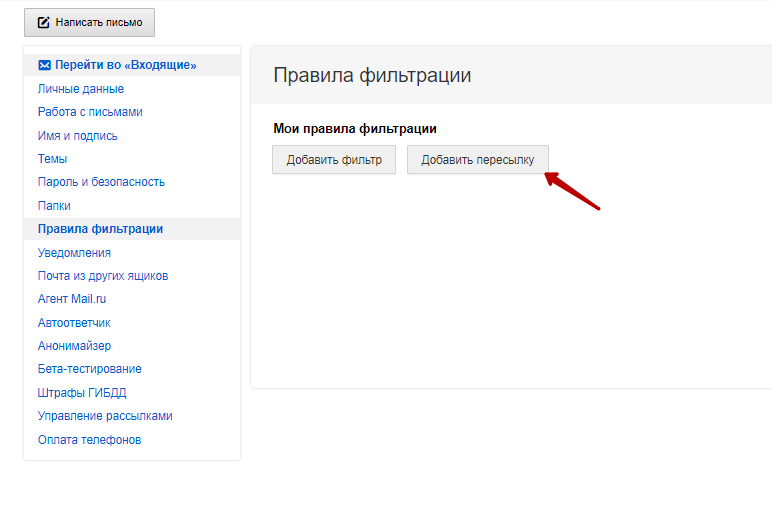 ru, newdomain.ru/news, newdomain.ru/info и всех остальных страниц сайта на http://mysite.narod.ru.
ru, newdomain.ru/news, newdomain.ru/info и всех остальных страниц сайта на http://mysite.narod.ru.
О настройке различных вариантов услуги «Переадресация домена» читайте ниже в инструкции Как настроить Переадресацию домена.
-
1.
Перейдите в Личный кабинет.
-
2.
Кликните по домену, для которого хотите подключить услугу:
-
3.
Пролистайте открывшуюся страницу вниз и напротив «Переадресация домена» нажмите Заказать:
Выберите период, на который хотите заказать услугу, и нажмите кнопку Продолжить:
org/HowToStep»>
5.
-
6.
Выберите удобный способ оплаты и оплатите выставленный счет.
Проверьте позиции в корзине и нажмите Оплатить:
Готово, теперь услуга доступна в вашем Личном кабинете.
С помощью услуги «Переадресация домена» вы можете настроить следующие виды переадресации:
- одиночное перенаправление конкретного адреса;
- одиночное перенаправление с маскировкой адреса во фрейме;
- массовое перенаправление всех страниц.
Подробнее про каждый способ.
Для корректной работы услуги:
- домен, с которого происходит переадресация, должен быть направлен на IP 194.58.112.173;
- для домена должны быть прописаны DNS-серверы ns1.reg.ru и ns2.reg.ru. Если для домена прописаны другие DNS-серверы, используйте инструкцию Как изменить DNS-серверы.

Как проверить IP-адрес
-
1.
Перейдите к списку услуг и выберите Web-forwarding:
-
2.
Нажмите Как настроить домен:
-
3.
В шторке вы увидите, какие ресурсные записи должны быть у нового домена:
-
4.
Проверьте, соответствуют ли ресурсные записи нового домена записям, полученным в шаге 3. Если нет, то измените их по инструкции Добавление A-записи.
Как изменить DNS-серверы
- org/HowToStep»>
1.
-
2.
Кликните
-
3.
Во вкладке «Управление» в блоке «DNS-серверы и управление зоной» нажмите Изменить:
-
4.
Выберите DNS-серверы ns1.reg.ru и ns2.reg.ru:
Перейдите в Личный кабинет.
Готово, вы изменили DNS-серверы. Если ранее вы использовали другие DNS-серверы, изменения вступят в силу в течение 24 часов.
Чтобы настроить переадресацию с одного домена на другой:
-
2.
Во вкладке «Управление» пролистайте страницу вниз и в блоке «Перенаправления» нажмите Добавить:
-
3.
В шторке справа выберите нужное перенаправление:
Заполните необходимые поля:
- в поле «С адреса» укажите относительный адрес (без имени вашего домена), с которого требуется перенаправлять посетителей;
- в поле «На адрес» укажите имя сайта, на который будут перенаправлены посетители.
Нажмите Готово:
Перейдите к списку услуг и выберите Web-forwarding:
Готово, одиночная переадресация с одного домена на другой настроена.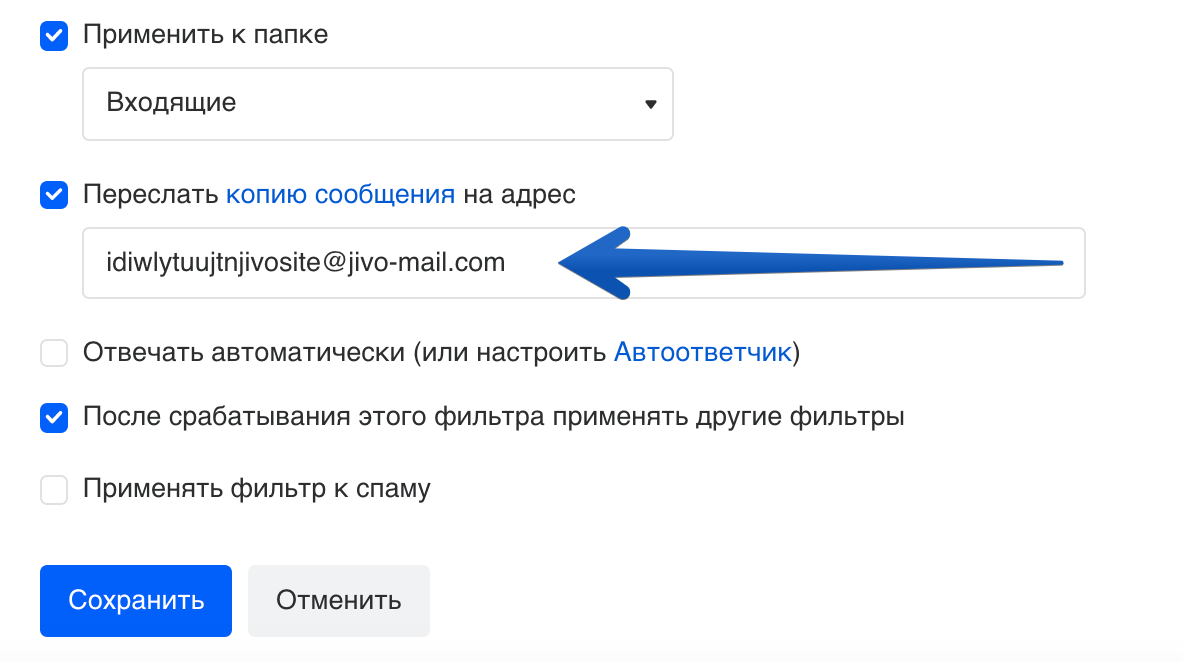 Перенаправления других видов настраиваются аналогичным образом.
Перенаправления других видов настраиваются аналогичным образом.
Что делать, если при маскировке адреса во фрейме сайт не адаптируется на мобильном устройстве?
При подключении маскировки адреса во фрейме сайт автоматически помещается в шаблон, который убирает принудительное масштабирование сайта. Это защищает сайты с современным адаптивным дизайном от проблем при использовании данного способа переадресации домена.
В коде head автоматически добавляется метатег:
meta name=“viewport” content=“width=device-width, initial-scale=1.0”
Он указывает на то, что сайт современен и оптимизирован для мобильных устройств.
Если при подключении маскировки адреса во фрейме, ваш сайт не масштабируется на мобильных устройствах или масштабируется неправильно — значит он не адаптивен.
Для устранения проблемы обратитесь к разработчикам вашего сайта.
Не работает Переадресация домена
- org/HowToStep»>
1.
-
2.
Убедитесь в том, что услуга активна. Для этого перейдите в Личный кабинет, найдите нужную услугу переадресации. Зелёный значок указывает, что услуга активна:
-
3.
Убедитесь, что в поле перенаправление указан корректный адрес, откуда происходит перенаправление:
Если это не так, удалите перенаправление и настройте его еще раз по инструкции.
Убедитесь, что для домена прописаны DNS-серверы ns1.reg.ru и ns2.reg.ru: Как узнать, какие DNS-серверы прописаны для домена;
Если для домена прописаны другие DNS, их необходимо изменить на ns1.reg.ru и ns2.reg.ru: Как прописать DNS для домена в Личном кабинете REG.RU;
Как удалить Переадресацию домена?
Обратите внимание! При удалении услуги «Переадресация домена» средства не возвращаются.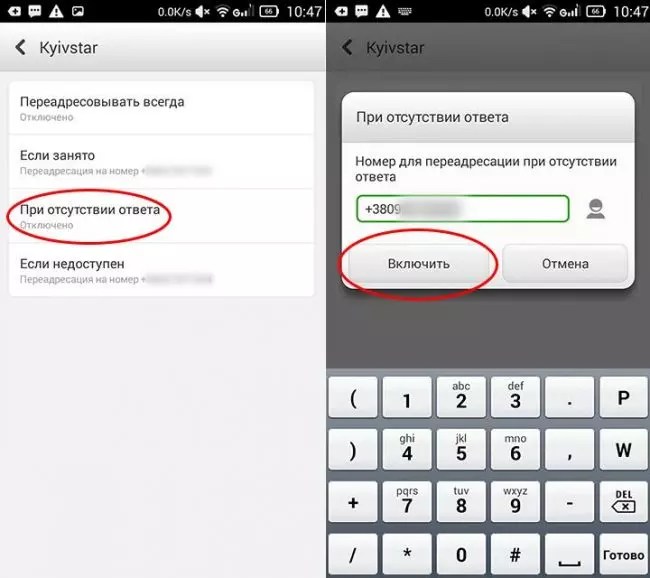
-
1.
Перейдите в Личный кабинет.
-
2.
Выберите Web-forwarding в списке услуг.
-
3.
Во вкладке «Операции» нажмите Удалить услугу:
-
4.
Подтвердите удаление услуги.
Готово, услуга будет удалена в течение 15 минут.
Помогла ли вам статья?
Да
17 раз уже помогла
Как сделать редирект: обзор способов
В этой статье вы найдете подробную информацию о редиректах. Познакомитесь с видами перенаправлений и узнаете, какие задачи они решают.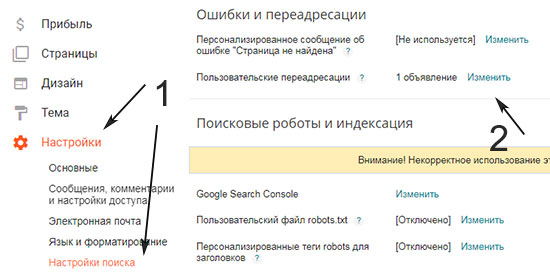 Узнаете, как сделать редирект разными способами и какой метод перенаправления предпочтителен в конкретных случаях.
Узнаете, как сделать редирект разными способами и какой метод перенаправления предпочтителен в конкретных случаях.
Редирект работает как регулировщик: направляет посетителей сайта и роботов на нужные страницы
Оглавление:
Что такое редиректы и зачем они нужны
Какие бывают виды редиректов и когда их используют
Редирект 301
Редирект 302
Редиректы 303 и 307
Какие типы редиректов бывают
Что такое htaccess-редирект
PHP-редиректы
JavaScript-редирект
HTML-редирект
Где взять код редиректа
Как делать редиректы: популярные примеры
Как сделать редирект с http на https
Как сделать редирект с или на www
Как настроить перенаправление с одной страницы
Как настроить редирект при смене домена
Как сделать редирект папки
Частные случаи: редирект слэша и редирект расширения
Как проверить редирект
Сделать редирект просто
Оглавление:
Что такое редиректы и зачем они нужны
Какие бывают виды редиректов и когда их используют
Редирект 301
Редирект 302
Редиректы 303 и 307
Какие типы редиректов бывают
Что такое htaccess-редирект
PHP-редиректы
JavaScript-редирект
HTML-редирект
Где взять код редиректа
Как делать редиректы: популярные примеры
Как сделать редирект с http на https
Как сделать редирект с или на www
Как настроить перенаправление с одной страницы
Как настроить редирект при смене домена
Как сделать редирект папки
Частные случаи: редирект слэша и редирект расширения
Как проверить редирект
Сделать редирект просто
Что такое редиректы и зачем они нужны
Редирект — перенаправление пользователя с одного URL на другой. Например, при переходе по ссылке http://texterra.ru/blog/ браузер автоматически перенаправляет пользователя на URL https://texterra.ru/blog/.
Например, при переходе по ссылке http://texterra.ru/blog/ браузер автоматически перенаправляет пользователя на URL https://texterra.ru/blog/.
Редиректы помогают корректно перенаправлять посетителей на нужные страницы сайта без ущерба для пользовательского опыта и без нарушения требований поисковых систем. Правильно выполненный редирект сохраняет авторитет или ссылочный вес страницы-донора и передает его на страницу-акцептор.
В данном случае донор – страница, с которой перенаправляются пользователи. Акцептор – страница, на которую направляются пользователи.
Вот примеры использования редиректов:
- Перенаправление с http на https. Пример указан выше.
- Перенаправление с URL с www на URL без www и наоборот. При переходе по ссылке https://tinkoff.ru браузер перенаправляет пользователя на https://www.tinkoff.ru. При переходе по ссылке https://www.vc.ru браузер перенаправляет посетителя на https://vc.
 ru/.
ru/. - Переезд сайта на другой домен. Пару лет назад коллеги из популярного издания отказались от названия «Цукерберг позвонит» и настроили редирект с адреса http://siliconrus.com на https://vc.ru/.
- Перенаправление трафика с одной страницы сайта на другую. Например, если в интернет-магазине нет какого-то товара, он может перенаправить трафик на страницу похожего продукта.
- Перенаправление пользователей на мобильную версию сайта. Если владелец ресурса использует для адаптации к мобильному трафику только мобильную версию сайта, он настраивает редирект мобильных пользователей с www.example.au на www.m.example.au.
С помощью редиректов владелец сайта направляет пользователей с неактуальных страниц на актуальные. Перенаправления классифицируются по функциональному назначению и по способу реализации.
Продвинем ваш бизнес
В Google и «Яндексе», соцсетях, рассылках, на видеоплатформах, у блогеров
ПодробнееКакие бывают виды редиректов и когда их используют
Для пользователя все редиректы одинаковы: при попытке перейти по одному URL они попадают на другой URL. Обычно интернет-серферы даже не замечают, что браузер перенаправил их с одного адреса на другой.
Обычно интернет-серферы даже не замечают, что браузер перенаправил их с одного адреса на другой.
Браузеры и роботы поисковых систем определяют вид редиректа по коду состояния HTTP. Перенаправления могут иметь разный HTTP-статус: 301, 302, 303, 307. Рассмотрим каждый подробнее.
Редирект 301
Это самый распространенный вид перенаправления. HTTP-статус 301 значит, что ресурс навсегда перемещен с запрошенного URL на новый. После получения ответа 301 браузер делает новый запрос и перенаправляет пользователя на актуальную страницу.
301 Moved Permanently: ищите хозяев по новому адресу
Если вы используете редирект 301, авторитет и ссылочный профиль старой страницы передаются на новую. Например, не бойтесь потерять вес входящих ссылок при переводе сайта на безопасный протокол соединения. Корректный редирект 301 с http на https сохраняет эту характеристику ресурса и его конкретных страниц.
Редирект 302
В HTTP 1.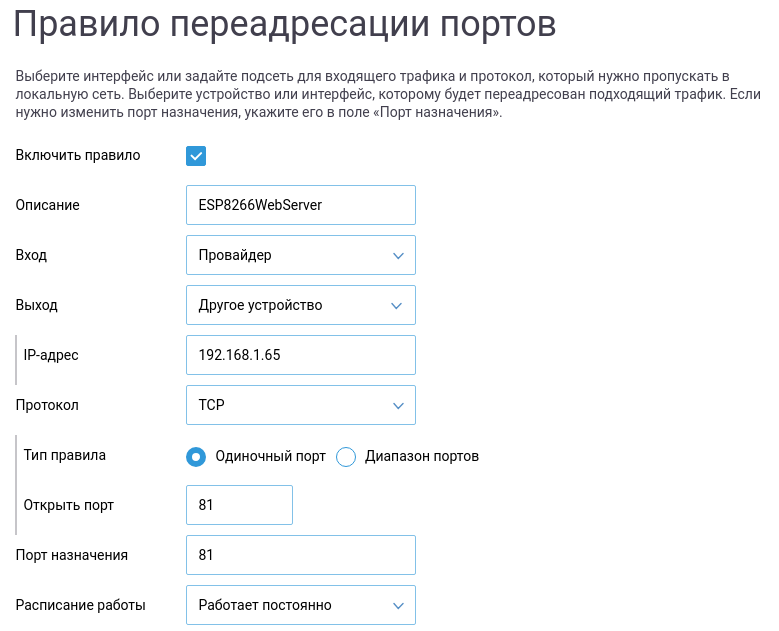 0 статус 302 использовался для обозначения временного перемещения запрошенного ресурса на новый адрес. В HTTP 1.1 редирект 302 обозначает статус «Найдено» или Found. То есть ресурс существует, но владелец на некоторое время переместил его на новый адрес. Редирект 302 не передает авторитет и ссылочный профиль донора акцептору.
0 статус 302 использовался для обозначения временного перемещения запрошенного ресурса на новый адрес. В HTTP 1.1 редирект 302 обозначает статус «Найдено» или Found. То есть ресурс существует, но владелец на некоторое время переместил его на новый адрес. Редирект 302 не передает авторитет и ссылочный профиль донора акцептору.
В HTTP 1.1 для временного перенаправления предложены редиректы 303 и 307. Это связано с некорректной обработкой статуса 302 в некоторых браузерах.
По стандартам HTTP 1.0 браузер после получения ответа 302 должен использовать для нового запроса метод POST. Разработчики некоторых браузеров не соблюдают этот стандарт и используют для нового запроса метод GET. В HTTP 1.1. эту проблему решают редиректы 303 и 307.
Вместо 302 для временного перенаправления лучше использовать редиректы 303 и 307.
Редиректы 303 и 307
В HTTP 1.1 статус 303 предложен вместо редиректа 302.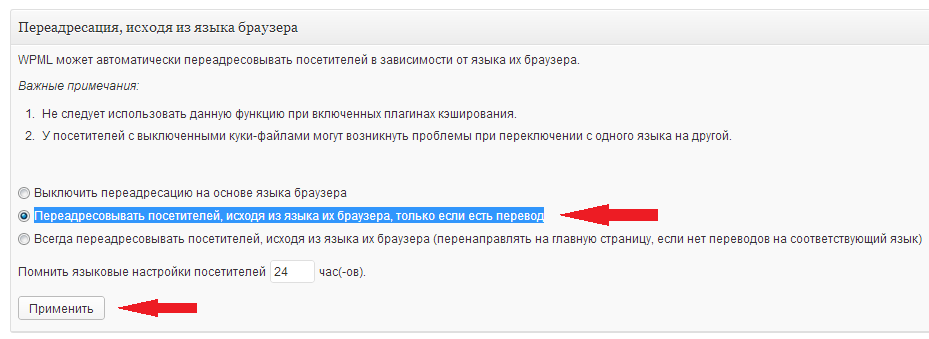 Значение кода – See Other или «Смотрите другой ресурс». Для нового запроса браузер должен использовать метод GET. Применяйте редирект 303, когда у вас нет адекватного ответа на запрос пользователя, но имеется более или менее подходящая замена.
Значение кода – See Other или «Смотрите другой ресурс». Для нового запроса браузер должен использовать метод GET. Применяйте редирект 303, когда у вас нет адекватного ответа на запрос пользователя, но имеется более или менее подходящая замена.
Редирект 303 подходит, когда на целевой странице есть формы. В этом случае важно, чтобы браузер делал запрос безопасным методом GET.
Статус 307 также используется вместо редиректа 302. Значение кода – Temporary Redirect или «временное перенаправление». Браузер не должен менять метод нового запроса. Запросы безопасными методами GET и HEAD выполняются автоматически. Запросы небезопасными методами, например, POST, выполняются с подтверждением пользователя.
Используйте редирект 307, чтобы показать, что искомый ресурс временно доступен по другому адресу.
Промежуточный вывод: в большинстве случаев владельцам сайтов подходит редирект 301. В этом случае HTTP-статус уведомляет поисковых роботов, что документ навсегда перемещен на новый адрес.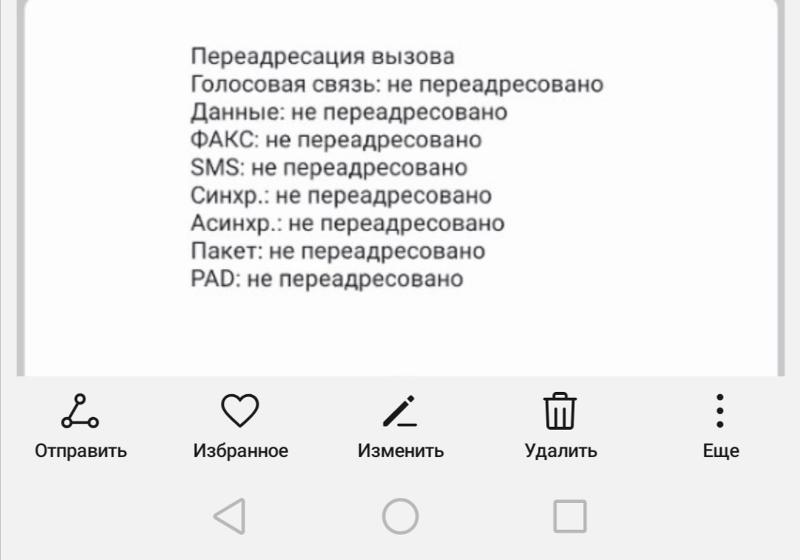 Этот вид редиректа передает авторитет и ссылочную массу со страницы-донора на страницу-акцептор. Редиректы 303 и 307 используются, когда владелец сайта хочет временно перенаправлять пользователей с одного документа на другой.
Этот вид редиректа передает авторитет и ссылочную массу со страницы-донора на страницу-акцептор. Редиректы 303 и 307 используются, когда владелец сайта хочет временно перенаправлять пользователей с одного документа на другой.
96 причин не хоронить SEO – чек-лист по оптимизации сайта
Какие типы редиректов бывают
Редиректы классифицируются по способу реализации. Настроить перенаправление можно через файл .htaccess или nginx.config, средствами PHP, HTML, JavaScript. Подробнее о каждом типе ниже.
Что такое htaccess-редирект
Так называют серверный редирект, который настраивается в файле .htaccess для сайтов, которые находятся на серверах под управлением Apache.
Чтобы настроить перенаправление, внесите изменения в файл .htaccess. Для доступа к файлу воспользуйтесь FTP-клиентом, например, FileZilla. В настройках программы в меню «Сервер» включите принудительное отображение скрытых файлов.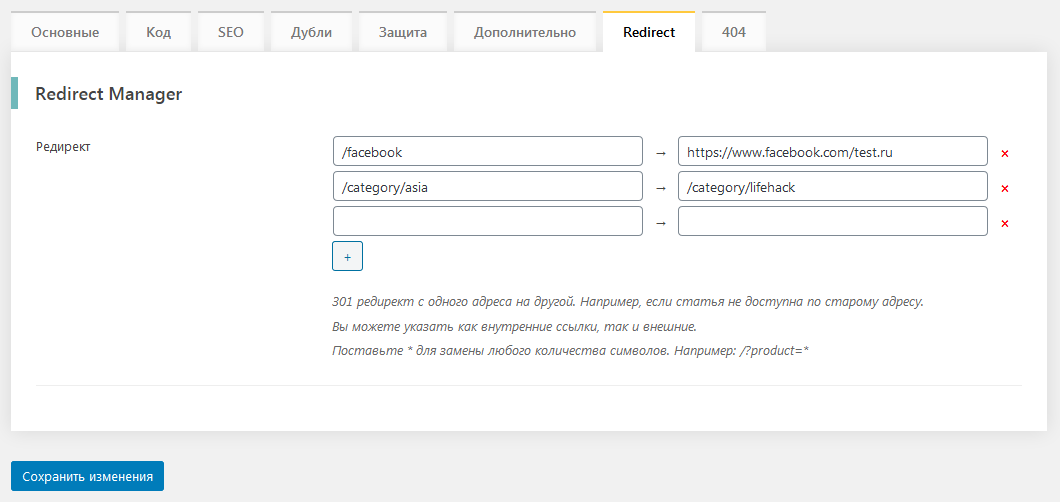 Файл .htaccess находится в папке с названием доменного имени ресурса в каталоге public_html.
Файл .htaccess находится в папке с названием доменного имени ресурса в каталоге public_html.
Ищем файл .htaccess
Чтобы отредактировать файл, скачайте его на жесткий диск компьютера. Для этого выделите файл и в контекстном меню выберите соответствующую опцию. Чтобы загрузить отредактированный файл на сервер, выделите его в списке файлов и папок на жестком диске, откройте контекстное меню и выберите нужную опцию.
Отредактированный файл нужно загрузит на сервер
В интерфейсе FTP-клиента FileZilla слева доступны файлы и папки локального компьютера, а справа — файлы и папки удаленного сервера.
Справа сервер, слева локальный компьютер
Также доступ к файлу .htaccess можно получить через панель управления хостингом. В cPanel откройте раздел интерфейса «Файлы – Диспетчер файлов».
Открываем диспетчер файлов панели управления хостингом cPanel
В настройках диспетчера включите отображение скрытых файлов.
Включаем отображение скрытых файлов
Скачайте файл на компьютер и отредактируйте.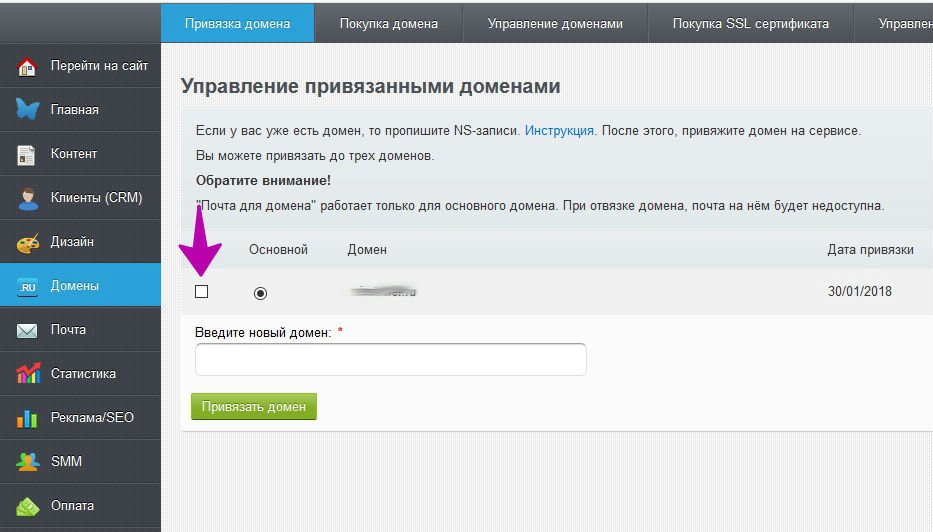 Также файл можно редактировать через cPanel.
Также файл можно редактировать через cPanel.
Загружаем файл на жесткий диск или редактируем непосредственно через панель управления сервером
Чтобы отредактировать файл .htaccess, откройте его в блокноте. Добавьте код редиректа. Сохраните изменения и загрузите файл на сервер.
Добавляем в файл .htaccess код редиректа с http на https
О коде редиректов и настройках конкретных перенаправлений пойдет речь ниже.
Чтобы настроить редирект на сервере под управлением Nginx, нужно добавить код перенаправления в конфигурационный файл nginx.conf. Код добавляется в блоке server. Получить код редиректа можно с помощью конвертера.
PHP-редиректы
PHP-редирект работает на уровне сервера. Этот способ перенаправления считается менее предпочтительным по сравнению с редиректом через файл .htaccess, так как он работает медленнее. Но в некоторых случаях предпочтительнее использовать этот тип редиректа.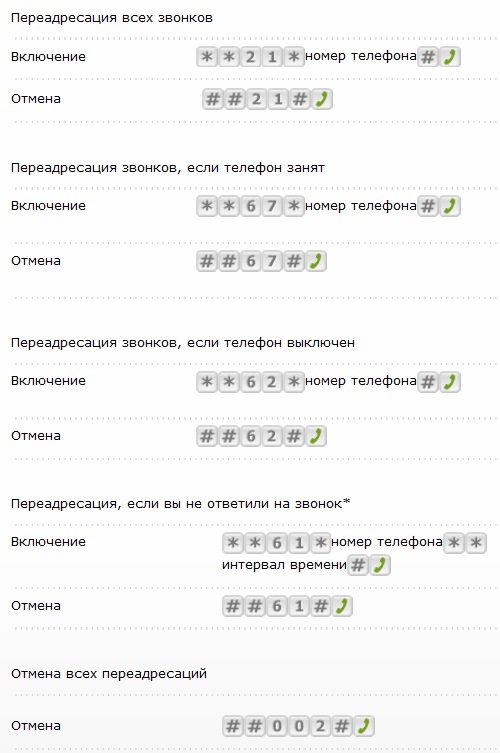
Например, если на сайте есть десятки страниц, для которых нужно прописать редирект, а также десятки страниц, для которых редирект не нужен, лучше настраивать перенаправления с помощью PHP.
Скачайте на жесткий диск файл index.php или откройте его для редактирования в диспетчере файлов панели управления хостингом. Файл находится в корневой папке сайта. Там же находится файл .htaccess.
Находим файл index.php и загружаем его на жесткий диск
Добавьте в файл index.php код редиректа. Сохраните изменения и загрузите файл на сервер.
Добавляем код перенаправления в файл index.php
JavaScript-редирект
Редирект с помощью кода JavaScript выполняется на стороне браузера, а не на стороне сервера. Чтобы посетитель попал со старой страницы на новую, скрипт редиректа должен полностью загрузиться в обозревателе. Поэтому JavaScript-редирект – более медленный способ перенаправления, чем серверные редиректы.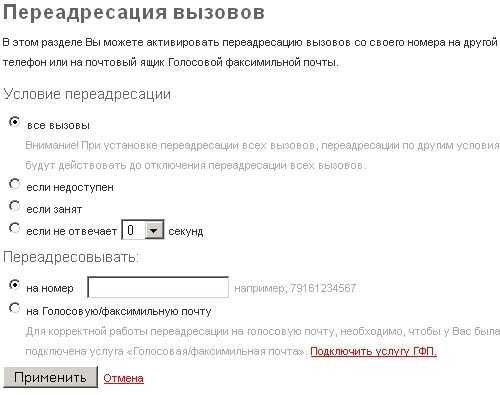 Еще одна проблема — автоматическое перенаправление не сработает, если пользователь отключил в браузере JavaScript.
Еще одна проблема — автоматическое перенаправление не сработает, если пользователь отключил в браузере JavaScript.
Тем не менее JavaScript-редиректы в некоторых случаях удобны. Например, их можно использовать для перенаправления с задержкой. Вы можете написать на старой странице сообщение вроде «Мы переехали на новый сайт, сейчас вы будете автоматически туда перенаправлены». Через несколько секунд пользователь автоматически попадет на новую страницу.
Чтобы реализовать перенаправление с помощью JavaScript, добавьте код редиректа между тегами <head> и </head> страницы, с которой нужно перенаправить пользователей. На сайтах под управлением WordPress это можно сделать с помощью бесплатного плагина Per page add to head.
Настраиваем редирект на главную с задержкой 1,5 секунды
Сохраните изменения на странице и проверьте, как работает редирект.
Браузер перенаправляет пользователя с внутренней на главную страницу с задержкой 1,5 секунды
HTML-редирект
Этот тип перенаправления также работает на стороне браузера.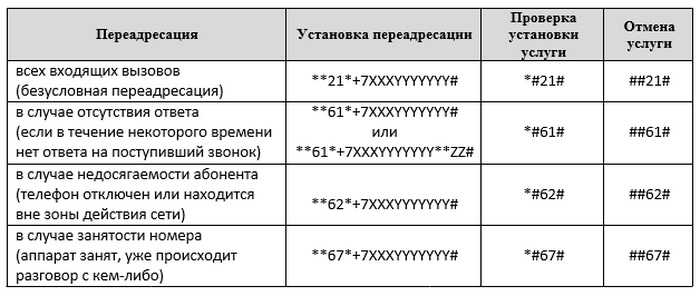 Чтобы перенаправление сработало, обозреватель должен загрузить соответствующий HTML-код: метатег refresh. Поэтому этот тип редиректов работает медленнее перенаправлений на уровне сервера.
Чтобы перенаправление сработало, обозреватель должен загрузить соответствующий HTML-код: метатег refresh. Поэтому этот тип редиректов работает медленнее перенаправлений на уровне сервера.
Чтобы реализовать редирект, добавьте код между тегами <head> и </head> страницы, с которой хотите перенаправить трафик.
Добавляем код редиректа в хедер страницы
Сохраните изменения и проверьте, как работает перенаправление.
Промежуточный итог: предпочитайте серверные редиректы, так как они удобнее для пользователей. В большинстве случаев перенаправление лучше настраивать через конфигурационный файл .htaccess для серверов на Apache и nginx.config для серверов на Nginx.
Техзадание на разработку сайта: запрещенные слова и выражения
Где взять код редиректа
Если у вас нет соответствующей подготовки и знаний, есть два варианта. Можно обратиться к специалисту или воспользоваться онлайн-генератором кода. Подборка сервисов ниже сэкономит вам время и деньги:
Подборка сервисов ниже сэкономит вам время и деньги:
- 301 Redirect Code Generator. Генерирует код редиректа для Apache, ASP и ASP.NET. Также создает код JavaScript и HTML-перенаправлений.
- Seomagnifier. Создает код редиректа 301 с домена с www на домен без www и наоборот.
- 301 Redirect Code Generator Tool. Создает редиректы со страницы на страницу, а также с домена без www на домен с www. Генерирует PHP-код, перенаправления для серверов на ASP и ASP.NET, HTML- и JavaScript-перенаправления.
- Генератор файла .htaccess. Создает код редиректов со страницы на страницу, а также между разделами сайта, генерирует скрипты перенаправлений с домена с www на домен без www.
- Универсальный генератор кода перенаправлений для .htaccess. Можно выбрать сценарий редиректа, указать URL и сгенерировать код.
- Генератор редиректов 301.
 Создает код перенаправлений для серверов на Apache, ASP, ASP.NET, а также код HTML- и JavaScript-редиректов.
Создает код перенаправлений для серверов на Apache, ASP, ASP.NET, а также код HTML- и JavaScript-редиректов. - Генератор перенаправлений от Brontobytes. Поможет настроить редирект со старого домена на новый, изменить адрес отдельных страниц и разделов ресурса, настроить перенаправление с домена без www на домен с www.
- Пользователям серверов на Nginx будет полезен конвертер кода. Он трансформирует редиректы для .htaccess в перенаправления для nginx.config.
По данным британской компании Netcraft на ноябрь 2017 года, 44 % активных сайтов работают на серверах под управлением Apache. 21 % ресурсов работает на серверах под управлением Nginx. Доля серверов с другим ПО не превышает 8 %.
Как делать редиректы: популярные примеры
В этом блоке представлены наиболее популярные редиректы. Инструкции помогут вам настроить перенаправления без обращения к техническим специалистам.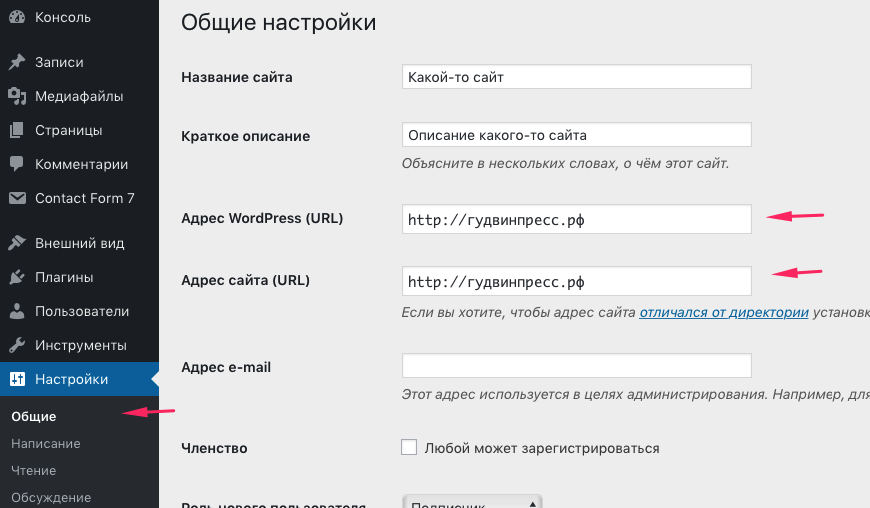
Как сделать редирект с http на https
Часто владельцы сайтов сталкиваются с необходимостью сделать серверный редирект при переводе сайта на безопасный протокол соединения. Чтобы реализовать перенаправление, выполните следующие действия:
- Скачайте конфигурационный файл на жесткий диск или откройте его для редактирования в панели управления хостингом.
- Сгенерируйте код редиректа с помощью одного из предложенных выше сервисов.
- Добавьте код в файл, сохраните изменения и загрузите .htaccess на сервер.
Добавляем код редиректа с http на https в файл .htaccess
Корректно перевести сайт на безопасный протокол помогут следующие ресурсы:
- Рассказ нашего маркетолога Тимура Фехрайдинова об опыте и особенностях перевода на безопасный протокол сайта «Текстерры».
- Техническая инструкция по переводу на https сайта на WordPress, включая тактику работы с Google Search Console и «Яндекс.
 Вебмастер».
Вебмастер». - Плагин для WP Really Simple SSL. За минуту решает все технические задачи, связанные с установкой SSL-сертификата и переводом сайта на безопасный протокол.
Я работаю с такими настройками Really Simple SSL
Как сделать редирект с или на www
Подробную инструкцию по перенаправлению с домена без www на домен без www через файл .htaccess читайте в статье о зеркалах сайтов. Если хотите, выполните этот же редирект с помощью php. Действуйте так:
- Загрузите на жесткий диск файл index.php.
- Сгенерируйте код редиректа.
- Вставьте код в файл, сохраните изменения и загрузите index.php на сервер.
- Укажите основной URL в настройках сайта. В WordPress это можно сделать в меню «Настройки – Общие».
Добавляем код редиректа в файл index.php
В сгенерированном коде может быть упоминание сайта генератора. Оно не влияет на работу перенаправлений, поэтому его можно удалять.
Проверьте, как работает перенаправление. На иллюстрации ниже видно, что до настройки редиректа сайт был доступен по двум URL. После изменения файла index.php ресурс доступен по одному адресу.
После настройки php-редиректа сайт доступен только по URL без www
Как настроить перенаправление с одной страницы
Чтобы настроить редирект с одной страницы на другую, отредактируйте файл .htaccess или index.php: добавьте в него сгенерированный код редиректа. Если сайт работает на WordPress, воспользуйтесь для настройки редиректов плагинами:
- Simple 301 Redirects. О настройках читайте в статье про зеркало сайтов.
- Redirection. Инструкция по настройке смотрите в нашей статье «Лайфхаки для пользователей WordPress».
- Redirect. Добавляет блок настройки редиректов на страницу редактирования публикаций.
Работа с блоком настройки редиректов на странице редактирования публикаций
Перенаправления можно настраивать через панель управления сервером.
В cPanel настройки доступны в разделе «Домены – Перенаправления». Инструкцию смотрите в статье о зеркалах сайтов.
Как настроить редирект при смене домена
При переезде на новый домен перенаправление настраивается так же, как редиректы с http на https или с домена с www на домен без www. Изменения можно внести через файл .htaccess или index.php.
Сгенерируйте код постраничного редиректа. Для этого укажите URL старого и нового домена и отметьте флажками опции, указанные на иллюстрации.
Генерируем код постраничного редиректа
Добавьте код в файл .htaccess и сохраните изменения.
После загрузки файла на сервер заработает переадресация
Как сделать редирект папки
Редирект папки (каталога, директории) можно настроить с помощью файлов .htaccess или index.php. Настройка перенаправлений может понадобиться, если в URL страниц отображаются названия директорий. /klassica/(.*)$ /russkaya-klassica/$1
/klassica/(.*)$ /russkaya-klassica/$1
Частные случаи: редирект слэша и редирект расширения
Одни владельцы сайтов предпочитают URL со слэшем в конце, а другие без слэша: https://exampleblog.ru/page/ и https://exampleblog.ru/page соответственно. Поисковые системы считают варианты со слэшем и без него разными URL. Поэтому важно выбрать предпочтительную структуру сетевых адресов и настроить перенаправления.
Сгенерируйте код редиректа и добавьте его в файл .htaccess. Убедитесь, что отметили галочкой нужную опцию.
Получаем код редиректа на страницу со слэшем
Чтобы настроить перенаправления с адреса с расширением на адрес без расширения, сгенерируйте код и добавьте его в конфигурационный файл. Редирект с URL с расширением .html на URL с расширением .php выглядит так:
RewriteEngine on
RewriteRule index\.html index.php [NC,R]
С помощью генератора можно получить код для других перенаправлений, например, для редиректов с поддомена на каталог или с верхнего регистра на нижний.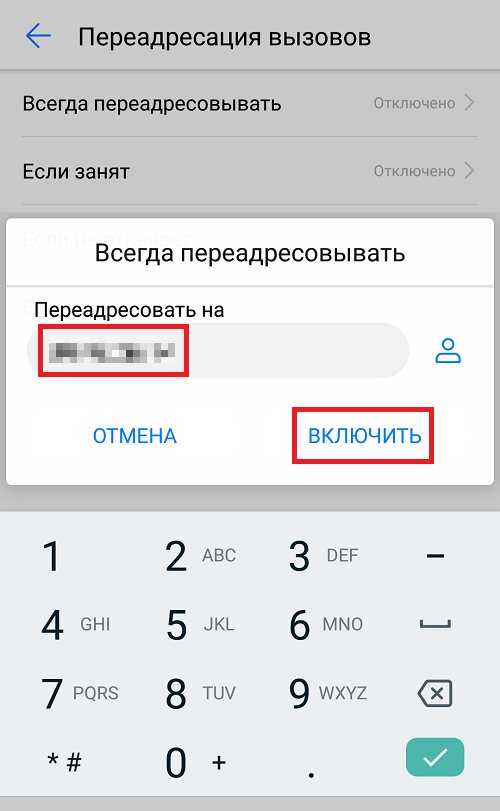
Как проверить редирект
Проверить редирект можно в браузере. Почистите кэш или откройте обозреватель в режиме инкогнито и введите нужный URL. Также проверять перенаправления можно с помощью веб-сервисов:
- Чекер PrCy.
- Redirect Checker.
- Redirect Check.
Чекеры показывают вид редиректа и статус ответа сервера при переходе на новый адрес.
Проверяем статус редиректа
Сделать редирект просто
Для этого в первую очередь выберите вид редиректа. В большинстве случаев подходит перенаправление 301 или постоянный редирект. Иногда для временного перенаправления стоит использовать редирект 303 и 307.
Затем выберите тип редиректа. Быстрее всего работают серверные редиректы, которые настраиваются с помощью конфигурационных файлов .htaccess для серверов Apache и nginx.config для серверов Nginx. Также можно настроить PHP-редирект с помощью файла index.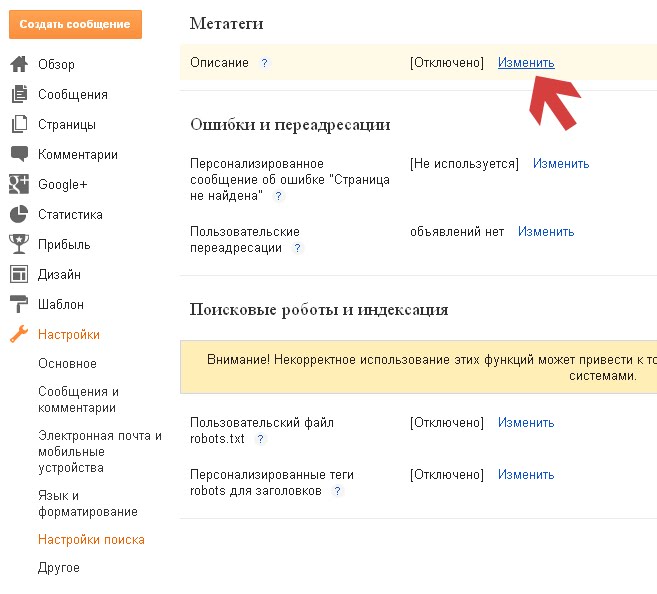 php. JavaScript- и HTML-редиректы работают медленнее, поэтому используйте их в исключительных случаях.
php. JavaScript- и HTML-редиректы работают медленнее, поэтому используйте их в исключительных случаях.
Сгенерируйте код редиректа с помощью одного из предложенных в статье сервисов и добавьте его в конфигурационный файл или в файл index.php. Проверьте корректность редиректа вручную или с помощью веб-сервиса.
Как перенаправить домен в cPanel
Обновлено 8 октября 2021 г., Ронни Х.
2 минуты, 15 секунд на чтение и хотите, чтобы весь трафик направлялся на новый URL (с домена.com на другой домен.com). В других ситуациях, возможно, вам просто нужно перенаправить одну страницу — перенаправить посетителей, попавших на страницу прошлогодней распродажи, на новую страницу, демонстрирующую ваши последние продукты. cPanel имеет встроенные инструменты для быстрой и простой настройки любого типа переадресации. Читайте дальше и узнайте, как перенаправить домен в cPanel.
- Как перенаправить домен в cPanel
- Инструменты, аналогичные перенаправлению домена
Как перенаправить домен в cPanel
- Войдите в cPanel.
- В разделе Домены выберите значок Перенаправления .
- Обычно следует выбирать Постоянный (301) , поскольку переадресация Временный (302) обычно предназначена для конкретных целей тестирования и настройки.
- Используйте раскрывающееся меню, чтобы выбрать, для какого из ваших сайтов предназначена переадресация.
- Если вы хотите перенаправить на определенную страницу (biography.php) или директорию (portfolio/), введите их в строке с косой чертой / . Введите все, что идет после вашего домена и косой черты. Например, если вы хотите перенаправить example.com/animals/dogs/puppy.jpg , вы должны добавить animals/dogs/puppy.
 jpg в поле. Если вы хотите перенаправить весь сайт, оставьте поле с косой чертой пустым.
jpg в поле. Если вы хотите перенаправить весь сайт, оставьте поле с косой чертой пустым. - В разделе «Перенаправления на» введите конкретный сайт или страницу, на которую вы хотите перенаправлять посетителей.
- По умолчанию будет выбрано «Перенаправление с www или без него». Оставьте этот параметр включенным на серверах InMotion Hosting, если вы намеренно не настраиваете нестандартную конфигурацию.
- Если вы хотите перенаправить более одной страницы на эквивалентные страницы, установите флажок Wild Card Redirect . Думайте об этом как о перенаправлении, которое приведет любого пользователя с вашего первого сайта на эквивалентную страницу на целевом сайте. Например, если вы настроили перенаправление с подстановочным знаком для example.com/recipes/ на demo.com/food/ и кто-то посетил example.com/recipes/apple-pie.php, они будут перенаправлены на demo.com/food/apple. -pie.php Имейте в виду, что вы не можете настроить подстановочный знак для перенаправления домена в каталог — вы не можете использовать подстановочный знак для отправки example.
 com на example.com/more/.
com на example.com/more/. - Нажмите кнопку Добавить , чтобы добавить перенаправление. После того, как cPanel завершит обновление, это перенаправление и любые другие настроенные вами перенаправления будут перечислены внизу страницы в разделе Текущие перенаправления .
Инструменты, похожие на переадресацию домена
Вышеизложенное не совсем то, что вы искали? Ознакомьтесь с другими способами перенаправления одного домена в другой:
- Создать переадресацию 301 с помощью .htaccess вместо cPanel
- Запарковать домен в cPanel
- Принудительно использовать HTTPS с помощью файла .htaccess
Как настроить переадресацию веб-страницы в cPanel
В этой статье описывается, как использовать cPanel для настройки веб-страницы для перенаправления на другую веб-страницу.
Содержание- О перенаправлениях
- Добавление перенаправления
- Удаление редиректа
О перенаправлениях
Перенаправление происходит, когда веб-сервер перенаправляет посетителя с одной веб-страницы на другую веб-страницу. Обычно перенаправление используется для создания более коротких, легко запоминающихся URL-адресов, которые перенаправляют на более длинные URL-адреса. Другое использование — перенаправление посетителей со старых страниц веб-сайта на новые, обновленные веб-страницы.
Обычно перенаправление используется для создания более коротких, легко запоминающихся URL-адресов, которые перенаправляют на более длинные URL-адреса. Другое использование — перенаправление посетителей со старых страниц веб-сайта на новые, обновленные веб-страницы.
Вы можете использовать cPanel для перенаправления нескольких веб-страниц и указать, будут ли перенаправления временными или постоянными.
Добавление редиректа
Чтобы добавить перенаправление, выполните следующие действия:
- Войдите в cPanel.
Если вы не знаете, как войти в свою учетную запись cPanel, см. эту статью.
- Откройте инструмент перенаправления:
В разделе «Добавить перенаправление» выберите тип перенаправления:
- Выберите домен и введите веб-страницу, которую вы хотите перенаправить.
В текстовом поле Перенаправление на введите целевую веб-страницу.
Вы можете перенаправить веб-страницу на другую веб-страницу вашего веб-сайта или на веб-страницу совершенно другого веб-сайта.

- На сайте www. перенаправление, выберите нужный параметр для перенаправления доменов, включающих www .
Чтобы включить перенаправление подстановочных знаков, установите флажок «Перенаправление подстановочных знаков».
Если перенаправление с подстановочными знаками включено, все файлы в каталоге перенаправляются на соответствующие им имена файлов в перенаправленном каталоге. Это простой способ перенаправить сразу весь каталог файлов.
- Щелкните Добавить. cPanel добавляет переадресацию.
Удаление перенаправления
Вы можете удалить перенаправление, если больше не хотите перенаправлять страницу на другую веб-страницу. Однако вы не можете изменить перенаправление. Если вам нужно изменить перенаправление, удалите его, а затем создайте новый.
Чтобы удалить перенаправление, выполните следующие действия:
- Войдите в cPanel.
Если вы не знаете, как войти в свою учетную запись cPanel, см.
 эту статью.
эту статью. - Откройте инструмент перенаправления:
- В разделе «Текущие перенаправления» найдите перенаправление, которое нужно удалить, и нажмите «Удалить».
- Щелкните Удалить перенаправление, чтобы подтвердить удаление. cPanel убирает переадресацию.
Подробнее о статье
- Продукт: Управляемый выделенный сервер Управляемый VPSReseller HostingОбщий хостинг
- Уровень: Новичок
Другие статьи в этой категории
- Использование инструмента доменов cPanel
- Перенаправления
- Автообнаружение и автонастройка записей DNS
- Использование редактора зон cPanel
- Использование cPanel Site Publisher
- Поддомены
- Настройка дополнительных доменов и псевдонимов (припаркованных доменов)
Показать больше
Статьи по теме
- Субдомены
- Настройка дополнительных доменов и псевдонимов (припаркованных доменов)
Показать больше
Развивайте свой веб-бизнес
Подпишитесь, чтобы получать еженедельные советы, стратегии и новости, необходимые для развития вашей сети
бизнес.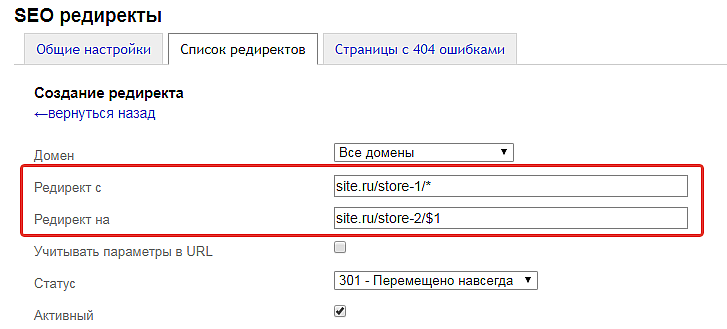


 ru.
ru.
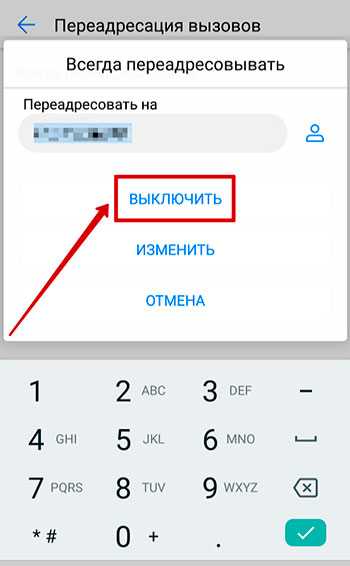 ru/.
ru/.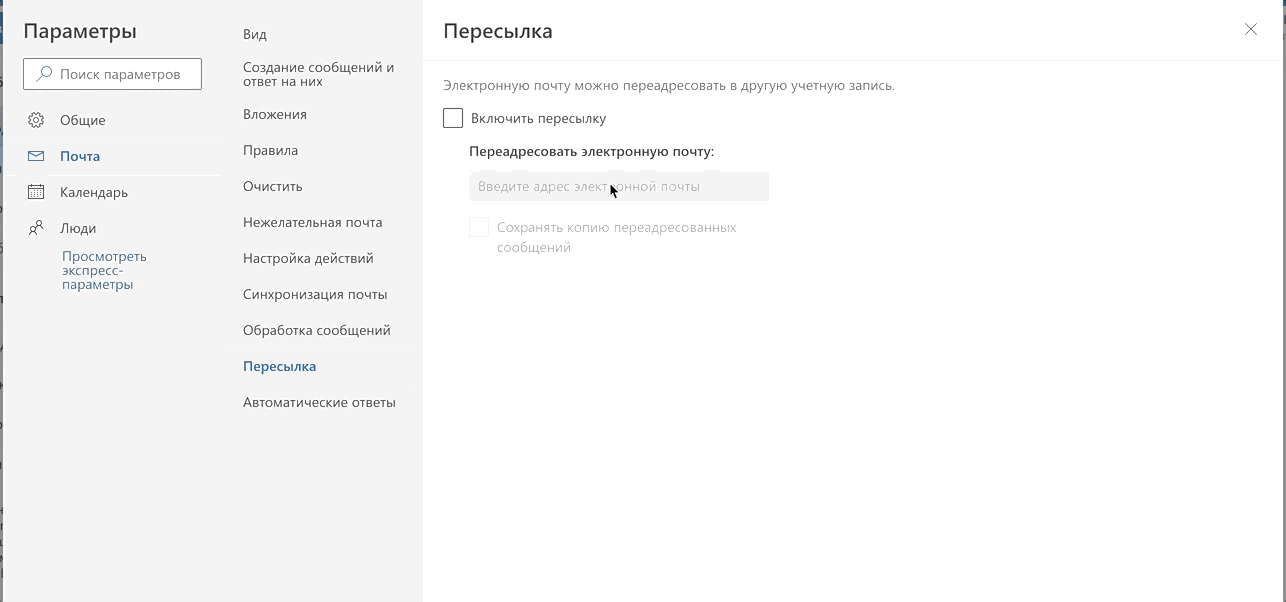 Создает код перенаправлений для серверов на Apache, ASP, ASP.NET, а также код HTML- и JavaScript-редиректов.
Создает код перенаправлений для серверов на Apache, ASP, ASP.NET, а также код HTML- и JavaScript-редиректов.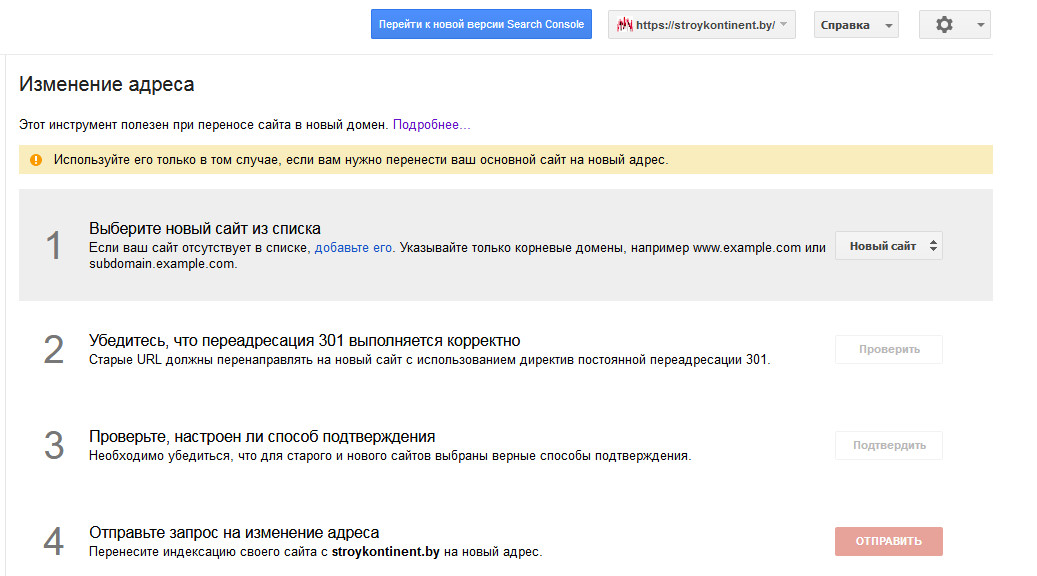 Вебмастер».
Вебмастер».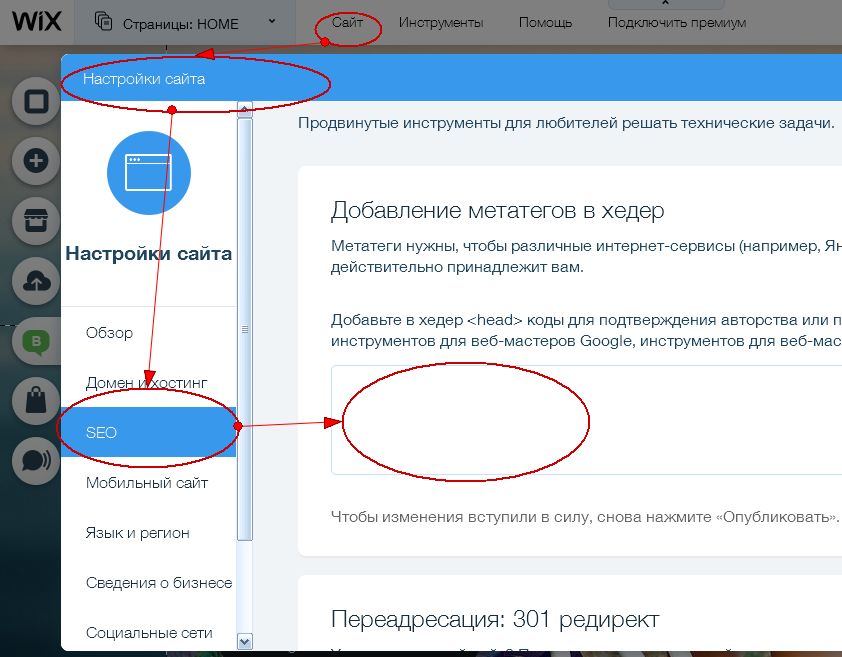
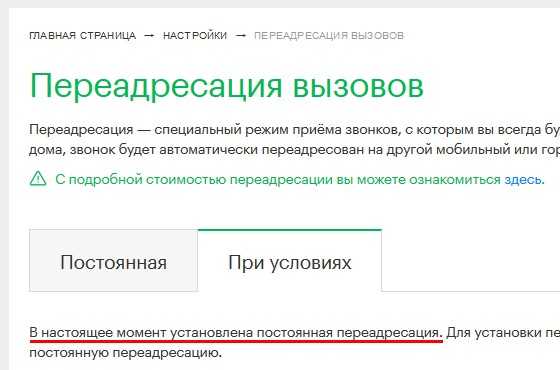 В cPanel настройки доступны в разделе «Домены – Перенаправления». Инструкцию смотрите в статье о зеркалах сайтов.
В cPanel настройки доступны в разделе «Домены – Перенаправления». Инструкцию смотрите в статье о зеркалах сайтов. jpg в поле. Если вы хотите перенаправить весь сайт, оставьте поле с косой чертой пустым.
jpg в поле. Если вы хотите перенаправить весь сайт, оставьте поле с косой чертой пустым.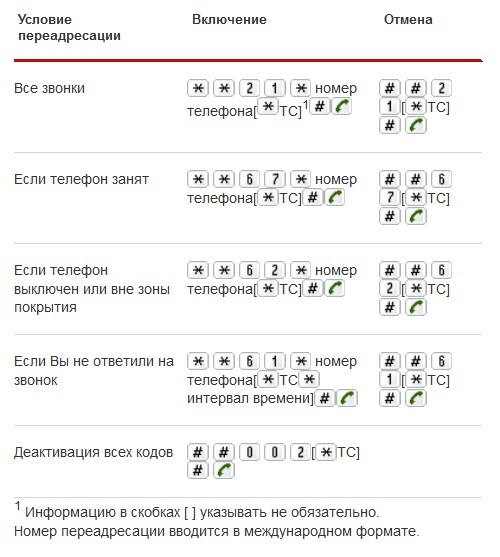 com на example.com/more/.
com на example.com/more/.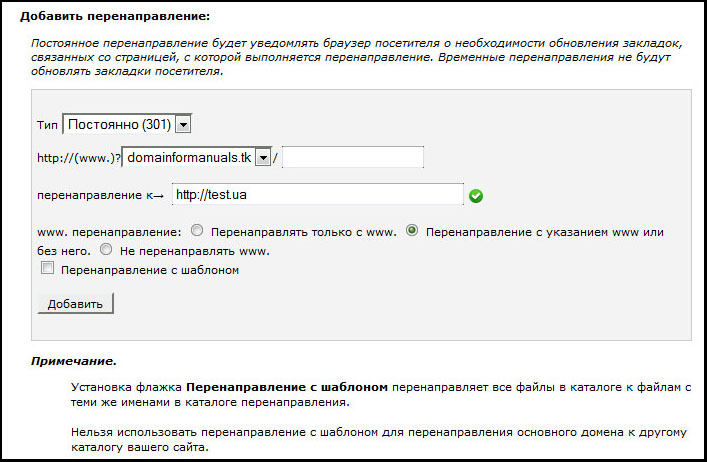
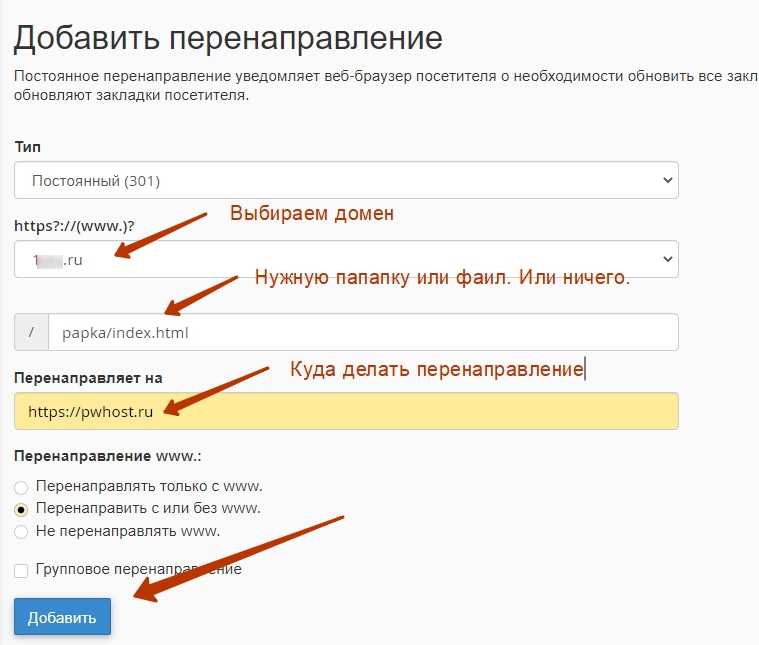 эту статью.
эту статью.